Adobe Reader: A kiemelő szín megváltoztatása
Ez a lépésről lépésre végigvezető útmutató megmutatja, hogyan lehet megváltoztatni a kiemelő színt a szövegek és szöveges mezők számára az Adobe Readerben.
Amikor először szerzi be a Disney+-t, a profilképen Miki egér látható. Bármilyen jól ismert és nagyszerű is legyen Miki, előnyben részesítheti egy másik karaktert. Ha valaha is megunta ezt a profilképet, újra megváltoztathatja. Az összes választási lehetőség mellett jó esély van rá, hogy gyakran cserélje a profilképét. A név megváltoztatása mellett olyan dolgokat is végezhet, mint például a név módosítása. Így hozzáadhatja valódi nevét vagy becenevét.
Profilkép megváltoztatása a Disney+-on
Ha minden profiljához hozzárendeli a profilképét, könnyebben megtalálhatja, mivel a legtöbb felhasználó nagyobb valószínűséggel választja kedvenc karakterét. Tehát a név keresése helyett kereshet olyan képet, amely megkönnyíti a szemet. Még ha siet is, néhány percen belül megteheti profilképének megváltoztatását. A profilkép megváltoztatásához nyissa meg a Disney+ alkalmazást, és kattintson a ceruza ikonra.
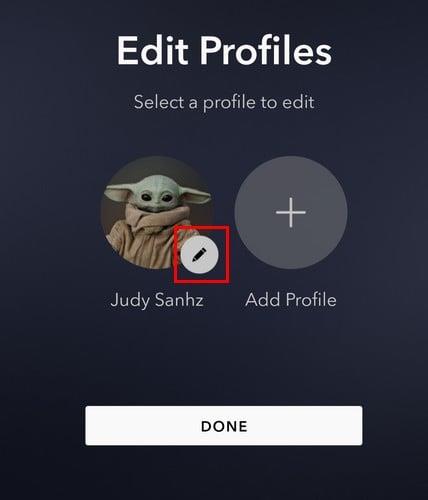
Profilkép módosítása a Disney+-on
A következő oldalon kattintson a profil avatar opciójára a bal oldalon, és most már számos karakter közül választhat. Nem okoz nehézséget egy adott karakter megtalálása, mivel mindegyik szakaszokba van rendezve. Az összes kép olyan területekre kerül, mint például:
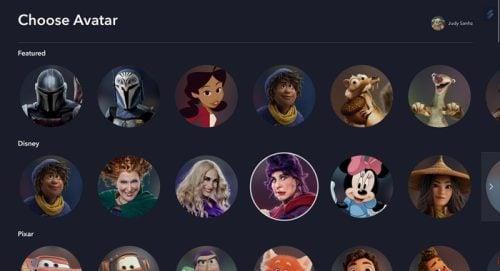
Karakterbeállítások a Disney+ profilképhez
Amíg ott van, gyorsan végezhet dolgokat, például megváltoztathatja a nevet. Kattintson a Profil névre, és írja be az új nevet a következő oldalon.
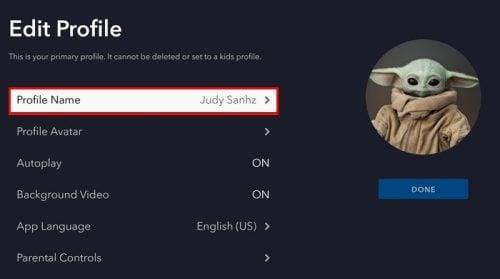
Profilnév opció a Disney+-ban
Hogyan hozzunk létre új profilt a Disney+-on
Amíg nyitva van a Disney+ alkalmazás, egy másik profilt is hozzáadhat a listához. Legfeljebb hét profilt hozhat létre, beleértve az Önnek szólót is. Amikor megnyitja az alkalmazást, a Profil hozzáadása gomb a már létrehozott egyik oldalán lesz. Kattintson rá, és hozzá kell adnia olyan dolgokat, mint például egy profilkép és egy név, és azt is be kell állítania, ha teljes hozzáférést szeretne adni a profilnak a katalógusához. Készüljön fel jelszavának megadására, mert a Disney+ meg fogja kérni, hogy adja meg a profilhoz való teljes hozzáférést.
Profilkép megváltoztatása a Disney+-on Androidon
Amíg a kávéra vár, megváltoztathatja Disney+ profilképét Android-eszközéről. Az alkalmazás megnyitása után koppintson a profilképére a jobb alsó sarokban, majd a Profil szerkesztése gombra. Koppintson annak a profilnak a ceruza ikonjára, amelynek profilképét módosítani szeretné, majd ismét a profilképet vagy a ceruza ikont.
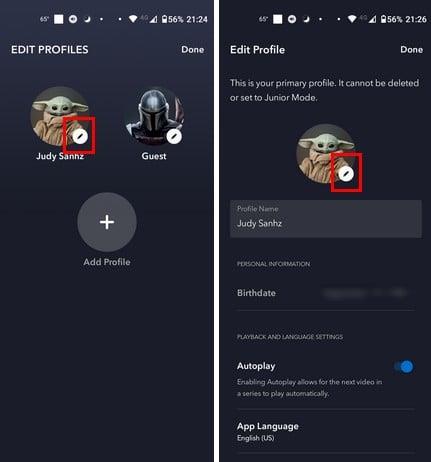
Koppintson a ceruza ikonra a profilkép megváltoztatásához
Most látnia kell a sok profilképet, amelyek közül választhat. Különböző kategóriákba rendeződnek, hogy könnyebben megtalálhassa azt, amelyik tetszik. Ha például Ön Marvel-rajongó, csúsztassa az ujját lefelé a Marvel részhez, és válasszon az alábbi karakterek közül:
Miután megérinti a kívánt profilképet, az alkalmazás megmutatja, hogy frissítve lett. Érintse meg a Kész gombot a jobb felső sarokban, és már mehet is. Ez minden.
További irodalom
Nem a Disney+ alkalmazás lesz az egyetlen hely, ahol érdemes lehet megváltoztatni a profilképedet. A profilképét a Google- ban és a Zoomban is módosíthatja . Íme a lépések ehhez. Ha módosítani szeretné profilképét a Twitteren , kövesse ezeket a lépéseket és a Telegram alkalmazást . A Google Meets profilképének megváltoztatásának lépései szintén könnyen követhetők. Ha Ön Slack-felhasználó, az alábbi lépésekkel módosíthatja profilképét az adott alkalmazásban. És ha el szeretné rejteni a profilképét egy adott névjegy elől a WhatsApp-on, itt vannak a lépések ehhez.
Következtetés
Ha sokat használod ezt a pp-t, akkor a profilképet gyakran fogod nézni. Tehát logikus, hogy minden alkalommal, amikor ránézel, tetszik. A választható képek sokfélesége miatt kísértést érezhet, hogy módosítsa, bár még mindig van kedve megnézni, de az a jó, hogy bármikor visszatérhet az előző képhez. Melyik karaktert választod? Ossza meg gondolatait az alábbi megjegyzésekben, és ne felejtse el megosztani a cikket másokkal a közösségi médiában.
Ez a lépésről lépésre végigvezető útmutató megmutatja, hogyan lehet megváltoztatni a kiemelő színt a szövegek és szöveges mezők számára az Adobe Readerben.
Itt részletes utasításokat talál arról, hogyan lehet megváltoztatni a felhasználói ügynök karakterláncot az Apple Safari böngészőben MacOS rendszeren.
Szeretné letiltani az Apple Szoftverfrissítés képernyőt, és megakadályozni, hogy megjelenjen a Windows 11 számítógépén vagy Mac-en? Próbálja ki ezeket a módszereket most!
Ha a LastPass nem tud csatlakozni a szervereihez, törölje a helyi gyorsítótárat, frissítse a jelszókezelőt, és tiltsa le a böngésző bővítményeit.
Tartsa tisztán a Google Chrome böngésző gyorsítótárát a következő lépésekkel.
Sok felhasználó számára a 24H2 frissítés törli az auto HDR-t. Ez az útmutató elmagyarázza, hogyan orvosolhatod ezt a problémát.
A keresztreferenciák segíthetnek dokumentumod felhasználóbarátabbá, rendezettebbé és hozzáférhetőbbé tételében. Ez a útmutató megtanítja, hogyan hozhatsz létre keresztreferenciákat Wordben.
A Spotify zavaró lehet, ha minden alkalommal automatikusan megnyílik, amikor elindítja a számítógépét. Az automatikus indítás leállítása az alábbi lépések segítségével.
Kíváncsi arra, hogyan integrálhatja a ChatGPT-t a Microsoft Word-be? Ez az útmutató pontosan megmutatja, hogyan teheti ezt meg a ChatGPT for Word bővítménnyel 3 egyszerű lépésben.
Tanuld meg, hogyan oldj meg egy gyakori problémát, amelyben a képernyő villog a Google Chrome böngészőben.








